Enhavtabelo
Se vi serĉas solvon por ripari la eraron de Windows 10 "Via komputilo renkontis problemon kaj bezonas rekomenci" Bluan Ekranon, tiam vi estas en la ĝusta loko. Ĉi tiu eraro povas rilati al sistema fiasko, kiu povus konduki al perditaj datumoj aŭ perditaj dosieroj.
La BSOD aŭ Blua Ekrano de Morto kutime okazas kiam la komputilo renkontas sisteman fiaskon aŭ renkontis problemon kiu malhelpas ĝin. de funkcii ĝuste. Diversaj faktoroj, kiel aparataj problemoj, programaj konfliktoj aŭ misaj peliloj, povas kaŭzi ĉi tiun eraron. En ĉi tiu artikolo, ni diskutos malsamajn metodojn por solvi la eraron "Via komputilo renkontis problemon kaj bezonas rekomenci".
Komunaj Kialoj por "Via Aparato Trafis Problemon kaj Necesas Rekomenci"
Estas pluraj oftaj kialoj, kial vi povas renkonti la erarmesaĝon "Via aparato renkontis problemon kaj bezonas rekomenci". Kompreni ĉi tiujn kaŭzojn povas helpi vin identigi la taŭgajn solvojn de problemoj por solvi la problemon. Jen kelkaj el la plej oftaj kialoj malantaŭ ĉi tiu eraro:
- Koruptitaj aŭ mankantaj Sistemo-ŝoforoj: Malmodernaj, mankantaj aŭ koruptaj sistemaj ŝoforoj povas kaŭzi malstabilecon kaj konfliktojn en la operaciumo. . Certigi, ke viaj ŝoforoj estas ĝisdatigitaj kaj ĝuste instalitaj, estas gravega por konservi la stabilecon de la sistemo.
- Aparataro Nekongruo: Nekongruaj aparataj komponantoj povas konduki al sistema kraŝoj kaj lakaj Run Command Prompt.
Sepa Metodo – Uzu Sistema Bilda Reakiro
Sistema Bilda Reakiro estas trajto en Vindozo, kiu ebligas al vi restarigi vian komputilon al antaŭa stato uzante rezervan sistemon. bildo. Sistembildo estas preciza kopio de via tuta sistemo, inkluzive de la operaciumo, aplikaĵoj, agordoj kaj personaj dosieroj. Ĉi tiu funkcio povas esti precipe utila por reakiro de datumoj kiam vi traktas konstantajn BSOD-erarojn.
Se vi spertas konstantajn BSOD-erarojn kaj aliaj solvoj de problemoj malsukcesis, vi povas uzi Sistemon Bilda Reakiro por restarigi vian komputilon al tempo. kiam ĝi funkciis ĝuste.
Por uzi System Image Recovery, sekvu ĉi tiujn paŝojn:
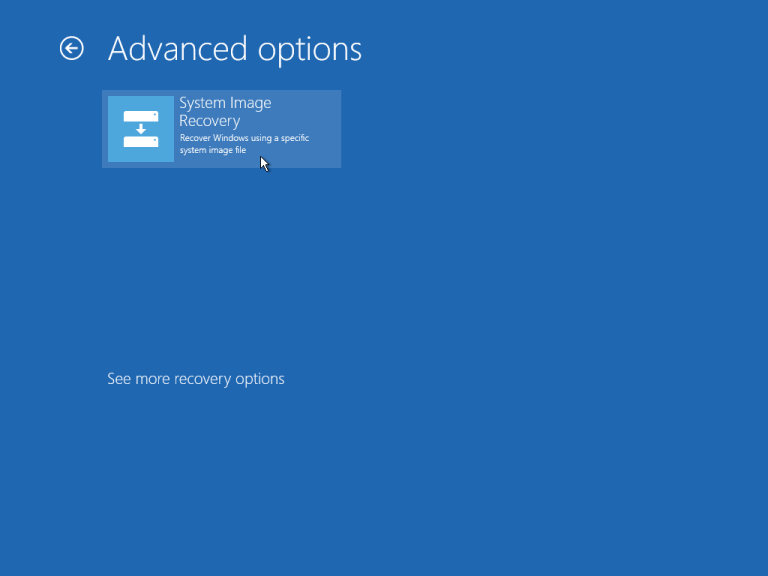
- Rekomencu vian komputilon kaj aliru la Altnivelajn Opciojn.
- Alklaku "Problemoj", tiam "Altnivelaj opcioj," kaj fine, "Sistema Bildo-Reakiro."
- Elektu vian celitan operaciumon se vi havas plurajn instalaĵojn.
- Sekvu la surekranajn instrukciojn. por lokalizi kaj restarigi la sisteman bildorezervon.
Bonvolu noti, ke vi devas havi antaŭe kreitan sistembildon por uzi ĉi tiun funkcion. Ĉiam estas bona praktiko regule krei sistemajn bildajn sekurkopiojn por protekti viajn datumojn kaj certigi glatan reakivan procezon en kazo de problemoj kiel eraroj de blua ekrano.
Oka Metodo - Reinstalu Vindozon por solvi konstantajn erarojn de blua ekrano
Se ĉiuj aliaj metodojne ripari la bluan ekranan eraron, vi eble bezonos reinstali Vindozon. Ĉi tiu procezo forigos ĉiujn datumojn de via sistema stirado, do certigu, ke vi havas sekurkopion de viaj gravaj dosieroj antaŭ ol daŭrigi. Reinstali Vindozon povas helpi vin reakiri datumojn kaj solvi ajnajn problemojn rilate al la Vindoza Instalilo-Servo.

- Preparu vian Vindozan instalan diskon aŭ USB-diskon per la instalaĵo.
- Enmetu. la disko aŭ USB-disko en la tuŝitan komputilon kaj rekomencu la sistemon.
- Elŝaltu la komputilon de la instalaĵo per premado de la taŭga klavo por eniri la ekmenuon (kutime F12, F10 aŭ Del).
- Sekvu la surekranajn instrukciojn por instali Vindozon. Nepre elektu la instalaĵon "Persona (altnivela)" por fari puran instalon.
Post reinstali Vindozon, vi devos reinstali ĉiujn pelilojn por via aparataro kaj restarigi viajn personajn dosierojn de sekurkopio.
Memori ke reinstali Vindozon devus esti konsiderata lasta rimedo, ĉar ĝi forigos ĉiujn viajn personajn dosierojn, aplikaĵojn kaj agordojn. Ĉiam provu unue aliajn problemojn-metodojn, kiel uzi la Ilon de Sistemo Restarigi, ĝustigi Memor-Forĵetajn Agordojn kaj kontroli Registrajn Dosierojn, antaŭ ol decidi reinstali Vindozon.
Oftaj Demandoj
Kiel mi ripari koruptita sistemdosiero kaŭzanta bluan ekranan eraron?
Vi povas uzi la enkonstruitan Sisteman DosieronKontrolilo (SFC) en Vindozo por skani kaj ripari koruptitajn sistemajn dosierojn. Por ruli SFC, malfermu la Komandon kiel administranto, tajpu "sfc /scannow" kaj premu Enter. Se SFC trovas iujn problemojn, ĝi aŭtomate riparos ilin.
Kiel mi faru sisteman restarigon se mia komputilo daŭre kraŝas kun BSOD-eraroj?
Por fari sisteman restarigon, vi devas startigi vian komputilo en Sekura Reĝimo aŭ uzu la Altnivelajn Opcioj-ekranon de la Vindoza Reakira Medio. De tie, vi povas aliri la Sistemrestarigi ilon kaj revenigi vian sistemon al antaŭa funkcia stato.
Kiel mi ŝanĝas la memorforĵetan agordon por helpi diagnozi vian aparaton renkontis problemon kaj bezonas rekomenci?
Por ŝanĝi la memorforĵetan agordon, dekstre alklaku "Ĉi tiu komputilo", elektu "Propertoj" kaj alklaku Altnivelajn sistemajn agordojn. En la fenestro de Sistemaj Propraĵoj, alklaku la langeton "Altnivelaj", poste alklaku "Agordojn" sub la sekcio "Startu kaj Reakiro". Vi povas elekti inter malsamaj opcioj de memorforĵeto, kiel ekzemple "Malgranda memorforĵeto", "kerna memorforĵeto" aŭ "Kompleta memorforĵeto."
Kiel mi povas aliri lanĉajn agordojn se mia komputilo daŭre kraŝas kun la " via aparato renkontis problemon kaj bezonas rekomenci” eraro?
Por aliri lanĉajn agordojn, rekomencu vian komputilon kaj eniru la ekranon de Altnivelaj Opcioj. Alklaku "Solvi problemojn", tiam "Altnivelaj opcioj", kaj finfine, "Komencaj agordoj". De tie,vi povas elekti diversajn lanĉajn agordojn, kiel ekzemple Sekura reĝimo aŭ malŝalti aŭtomatan rekomencon.
Kio estas la opcio de kompleta forĵeto de memoro, kaj kiel ĝi povas helpi diagnozi erarojn?
La opcio de kompleta forĵeto de memoro konservas la tutan enhavon de la memoro de via sistemo al dosiero kiam okazas halteraro. Ĉi tio povas helpi diagnozi la kaŭzon de la eraro. Tamen, la dosiergrandeco povas esti sufiĉe granda, do ĝi eble ne taŭgas por sistemoj kun limigita konserva spaco.
Mia komputilo spertas la saman bluan ekranan eraron plurfoje. Kion mi faru?
Se vi alfrontas la saman eraron plurfoje, provu la jenajn paŝojn:
Ĝisdatigu viajn aparatajn ŝoforojn per Device Manager.
Efektivigu sistemon restarigi por revenigi vian sistemon al antaŭa funkcia stato.
Kontrolu sistemajn erarojn per la enkonstruita Sistema Dosiera Kontrolilo (SFC).
Kreu Vindozan reakira diskon kaj uzu ĝin por aliri progresintajn solvi problemojn.
Se ĉio alia malsukcesas, konsideru reinstali Vindozon por solvi ajnajn konstantajn problemojn.
Kion mi faru se mi renkontas rekomencan eraron pro aŭtomata rekomenco post kiam "trafis problemon". ” eraro?
Por malebligi aŭtomatan rekomencon, rigardu Altnivelajn Sistemajn Agordojn dekstre alklakante "Ĉi tiu komputilo", elektante "Propertoj" kaj alklakante "Altnivelaj sistemaj agordoj." En la fenestro de Sistemaj Propraĵoj, alklaku la langeton "Altnivela", tiam alklaku "Agordoj" sub laSekcio "Komenco kaj Reakiro". Malmarku la skatolon apud "Aŭtomate rekomencu" kaj alklaku "Bone". Ĉi tio evitos, ke via komputilo aŭtomate rekomencu post eraro, permesante al vi legi la erarmesaĝon kaj diagnozi la problemon.
Via Aparato Trafis Problemon kaj Necesas Rekomenci: Fina Resumo
En konkludo, la "Via komputilo renkontis problemon kaj bezonas rekomenci" sistema kraŝo povas esti kaŭzita de diversaj faktoroj. Tamen, kun la ĝustaj solvi problemojn, vi povas solvi la problemon kaj refari vian komputilon glate. Memoru ĉiam teni viajn programojn kaj ŝoforojn ĝisdatigitaj kaj konservi taŭgan komputilan prizorgadon por eviti renkonti la eraron "Via komputilo renkontis problemon kaj devas rekomenci" estontece.
"Via aparato renkontis problemon kaj devas rekomenci" eraro. Ĉiam kontrolu la kongruon de viaj aparataj komponantoj kun via sistemo kaj ĝisdatigu vian BIOS al la plej nova versio por eviti eblajn konfliktojn.Kompreni la komunajn kialojn malantaŭ la eraro povas helpi vin identigi la taŭgajn solvojn de problemoj kaj refunkciigi vian komputilon glate. Ĉiam konservu viajn programojn kaj ŝoforojn ĝisdatigitaj, konservu taŭgan komputilan prizorgadon kaj faru regulajn sistemajn skanadon por eviti renkonti ĉi tiun eraron estonte.
Eraro de Windows 10 "Via Aparato Trafis Problemon kaj Necesas. Rekomencu" Haltkodojn
Kune kun la Vindoza 10 Eraro "Via komputilo renkontis problemon kaj devas rekomenci", ĝi ankaŭ venos kun haltkodo. Ĉi tiu haltkodo dependus de tio, kio kaŭzis la erarkodon. Jen kelkaj el la plej oftaj haltkodoj kiujn renkontas Vindozo-uzantoj.
| Vindoza Haltkodo | Haltigi Eraro | Klarigo |
| 0x00000133 | DPC_WATCHDOG_VIOLATION | Malĝusta aŭ malsukcesa instalado aŭ malinstalo deaplikaĵoj. |
| N/A | WHEA_UNCORRECTABLE_ERROR | Aparataj problemoj kaj koruptitaj sistemaj dosieroj. |
| 0x000000EF. | CRITICAL_PROCESS_DIED | Koruptaj sistemaj ĝisdatigaj dosieroj kaj problemoj pri ŝoforo. |
| 0xc000021a | STATUS_SYSTEM_PROCESS_TERMINATED aŭ Via komputilo renkontis problemon kaj bezonas por rekomenci | Problemoj kun aparataro aŭ programaro |
| N/A | MEMOROMINADO | Problemoj kun la pelilo de Videokarto. |
| N/A | CLOCK_WATCHDOG_TIMEOUT | Eldonas aparatajn pelilojn, RAM, BIOS, kaj programajn konfliktojn. |
| 0x0000009F | PDP_DETECTED_FATAL_ERROR | Problemoj kun enigo/eliga aparato-inicialigo |
| 0x000000139 | KERNEL_SECURITY_CHECK_FAILURE> | ŝoforkongruo |
| 0xc000021a | N/A | Winlogon.exe estas korupta, Csrss.exe dosiero forigita, Eksteraj aparatoj enmiksiĝas kun OS aŭ Difektita Vindozo registro. |
La lasta haltkodo, “0xc000021a,” estas male al la resto de la listo, kiun ni disponigis, ĉar ĝi ne havas ajnan informon krom la kodo mem. Jen kiel aspektas la BSOD-eraro 0xc000021a:
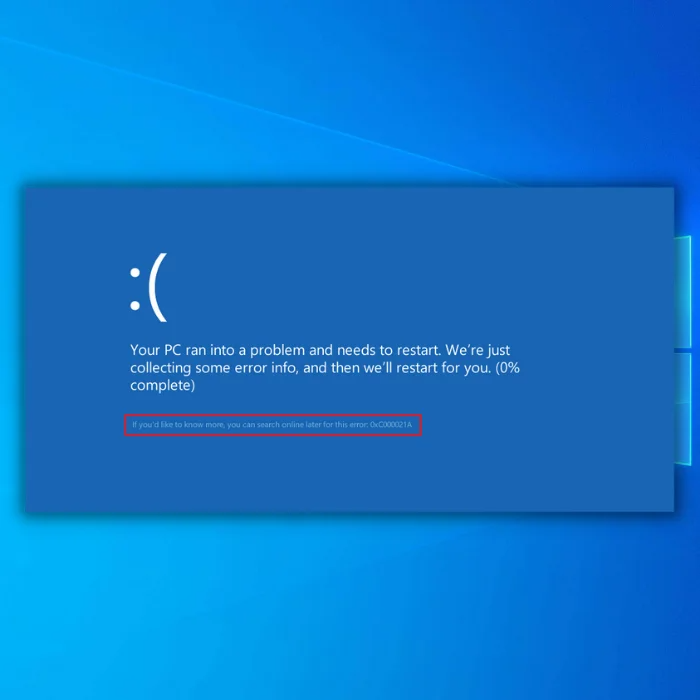
Tamen, depende de la versio de la Vindoza Operaciumo, kiun vi havas en via komputilo, la BSOD-erara haltkodo 0xc000021a povas montri ĉesan erarmesaĝon.
Jen kiel la BSOD-erara haltkodo 0xc000021aaperas en Vindozo XP kaj Vista:

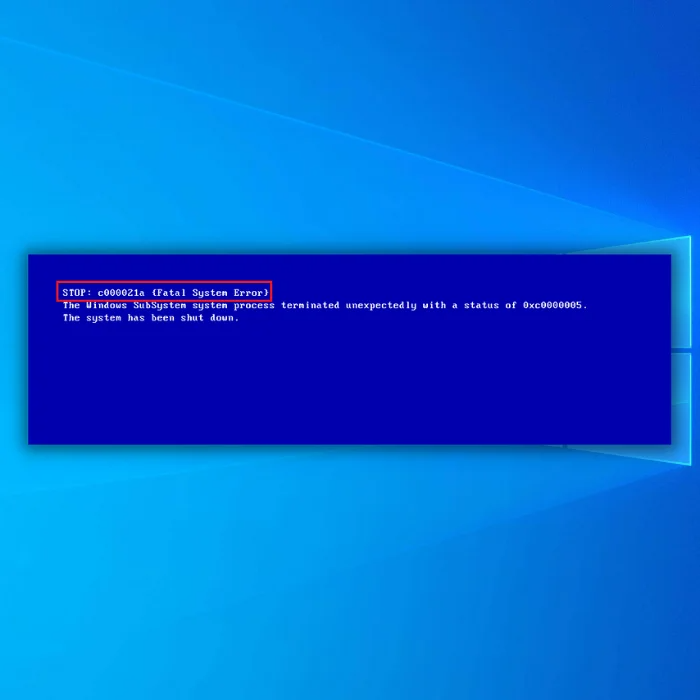
Por ripari la Eraron de Vindozo 10 "Via komputilo renkontis problemon kaj devas rekomenci" Blua Ekrano, vi eble devos plenumi plurajn paŝojn pri solvo de problemoj. Hodiaŭ ni diskutos pri la plej facilaj kaj efikaj solvi problemojn por ripari la eraron de Windows 10 "Via komputilo renkontis problemon kaj bezonas rekomenci" Bluan Ekranon, inkluzive de paŝoj por reakiri perditajn datumojn kaj rekuperi perditajn dosierojn.
Sistema Restarigo: Kreu kaj Uzu Restarigpunkton
Sistema Restarigo estas valora ilo en Vindozo, kiu ebligas al vi revenigi vian sistemon al antaŭa stato, kio povas esti helpema se vi renkontas problemojn post instalo de novaj programoj, ŝoforoj. , aŭ ĝisdatigoj. Kreante restarigin punkton antaŭ provi iujn ajn problemojn, vi povas reveni al antaŭa laborstato se necese kaj eble reakiri datumojn.
Kreante Sisteman Restarigpunkton :

- Premu la klavon "Vindozo" sur via klavaro kaj tajpu "Krei restarigi punkton" en la serĉbreto. Alklaku la serĉrezulton por malfermi la fenestron de Sistemaj Propraĵoj.
- En la fenestro de Sistemaj Propraĵoj, vi vidos la langeton "Sistema Protekto". Certigu, ke la protekto estas ebligita por via sistema stirado (kutime C:). Se ne, alklaku la diskon kaj poste "Agordu" por ebligi protekton.
- Alklaku la butonon "Krei". Malgranda fenestro aperos, petante vin doni al ĝi priskriban nomon. Tajpu nomontio helpos vin memori la kialon por krei ĝin (ekz., "Antaŭ Troubleshooting BSOD").
- Alklaku "Krei" kaj atendu ke la procezo finiĝos. Vindozo sciigos vin post kiam ĝi estos sukcese kreita.
Unua Metodo – Malkonekti ajnajn Eksterajn Aparatilojn sur Via Komputilo
Malkonekti ĉiujn eksterajn aparatojn konektitajn al via komputilo povas savi vin de ludado kun iuj agordoj en via komputilo. Provu forigi eksterajn aparatojn kiel flash drives, ekstera aparataro kaj aliaj ekstercentraj, kaj lasu la muson kaj klavaron.
Post forigi ĉiujn eksterajn aparatojn, rekomencu vian komputilon kaj kontrolu ĉu la problemo estas solvita.
Se la Eraro de Windows 10 "Via komputilo renkontis problemon kaj bezonas rekomenci" Blua Ekrano estis solvita malkonektante ĉiujn eksterajn aparatojn, tiam unu el la aparatoj eble estos misa. En ĉi tiu kazo, ni sugestas teni ilin malkonektitaj kaj anstataŭigi ilin per alia.
Dua Metodo - Ekfunkciigu Vian Komputilon en Sekura Reĝimo
Kun la Vindoza 10 Eraro "Via komputilo renkontis problemon. kaj bezonas rekomenci" Bluan Ekranon, vi ne povos atingi la labortablon por ludi iujn agordojn. En ĉi tiu kazo, vi devus lanĉi vian komputilon al Sekura Reĝimo kun Reto.
En Sekura Reĝimo, via komputilo estos en stato kie ĝi malŝaltos ĉiujn nenecesajn ŝoforojn, kiuj eble kaŭzas la eraron de Vindozo 10 "Via komputilo". renkontis problemonkaj devas rekomenci” Blua Ekrano.
Unufoje vi estas en Sekura Reĝimo, provu malinstali la plej novajn aplikaĵojn kaj ŝoforojn, kiujn vi ĵus instalis antaŭ ol renkonti la BSOD.
Jen pli da paŝoj kiujn vi vi havas. devus fari dum vi estas en Sekura Reĝimo kun Reto:
Tria Metodo - Lanĉi la Komencan Riparon
Windows 10 prezentas diagnoz-bazitan ilon kiu povas ripari ajnajn erarojn en la Vindoza Operaciumo. Sekvu ĉi tiujn paŝojn por lanĉi la Komencan Riparan ilon.
- Premu la klavon "Vindozo" sur via klavaro kaj premu "R." Ĉi tio malfermos malgrandan fenestron kie vi povas tajpi "kontrola ĝisdatigo" en la rula komanda fenestro.

- Sub Ĝisdatigo & Sekureco, alklaku "Reakiro" kaj poste alklaku "Rekomenci Nun" sub Altnivela Ekfunkciigo.

- Post rekomenco de via komputilo, ĝi montros al vi la Altnivelan Ekranon. Alklaku "Troubleshoot."
- Alklaku sur "Altnivelaj Opcioj" sub la Troubleshoot-fenestro.

- Sub la Altnivelaj Opcioj, alklaku sur "Komenca Riparo."

- Atendu ke la procezo de Komenca Riparo finiĝos. Ĝi povas rekomenci vian komputilon plurfoje kaj povas daŭri iom da tempo. Nur atendu, ke ĝi finiĝos kaj konfirmu, ĉu la problemo estas riparita.
- Kontrolu: Gvidilo pri Riparado pri Rekomencado de Komputilo Stuck
Kvara Metodo - Rulu la SFC aŭ Sisteman Dosieran Kontrolilon
Vindozo havas enkonstruitan ilon, kiu povas esti uzata por skani kaj riparikoruptaj aŭ mankantaj Vindozaj dosieroj. Sekvu ĉi tiujn paŝojn por fari skanadon per Windows SFC:
- Prenu la klavon "fenestroj" kaj premu "R", kaj tajpu "cmd" en la kuri komandlinio. Prenu ambaŭ la klavojn "ctrl kaj shift" kune kaj premu enen. Alklaku "Bone" en la sekva fenestro por doni permesojn de administranto.

- En la komanda prompto fenestro, tajpu "sfc /scannow" kaj premu enen. Atendu, ke la SFC kompletigos la skanadon kaj rekomencu la komputilon. Post kiam farite, rulu la Vindozan Ĝisdatigon por kontroli ĉu la problemo estas riparita.

Kvina Metodo - Rulu la Vindozan Ĝisdatigon
Novaj ĝisdatigoj venas kun cimoj korektoj, ĝisdatigitaj ŝoforoj, kaj virusdifinaj ĝisdatigoj, kiuj estas kritikaj por ripari ajnajn subestajn problemojn. Ĉi tio inkluzivas tiujn, kiuj povas kaŭzi la Eraron de Vindozo 10 "Via komputilo renkontis problemon kaj devas rekomenci" Bluan Ekrano.
Sekvu ĉi tiujn ilojn por lanĉi la Vindozan Ĝisdatigon por akiri la plej novajn ĝisdatigojn por via sistemo.
- Premu la klavon "Vindozo" sur via klavaro kaj premu "R" por aperigi la kurlinian komandtipo en "kontrola ĝisdatigo", kaj premu enen.

- Alklaku "Kontrolu por Ĝisdatigoj" en la fenestro de Windows Update. Se ne estas disponeblaj ĝisdatigoj, tiam vi devus ricevi mesaĝon dirante: "Vi estas Ĝisdata"

- Tamen, se estas laŭvolaj ĝisdatigoj disponeblaj, vi ricevos sciigo same kiel en la subeEkrankopio:
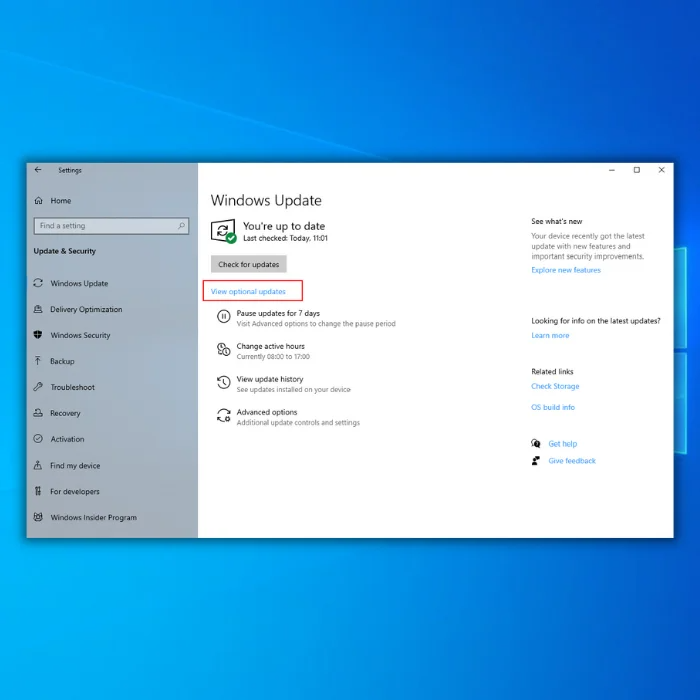
- Alklaku "Vidi laŭvolajn ĝisdatigojn", kaj vi vidos liston de laŭvolaj ĝisdatigoj, kiujn vi povas instali. Se vi vidas iun, kiu rilatas al viaj ekranaj ŝoforoj, vi devus lasi la Vindozan Ĝisdatigon instali ĝin.
Sesa Metodo - Uzante Vindozan Instalaĵan Median por Ripari Bluan Ekranajn Erarojn
Se vi ne povas solvi la bluan ekranan eraron per la metodoj menciitaj en la artikolo, vi eble bezonos uzi Vindozan instalan medion por ripari vian sistemon. Ĉi tio povas helpi trakti problemojn kaŭzitajn de koruptitaj sistemaj dosieroj kaj aliaj kritikaj eraroj. Ĝi eĉ povas ripari Windows-ŝargproblemojn.

- Elŝutu la Vindozan instalan amaskomunikilaran kreilon el la retejo de Microsoft kaj kreu starteblan USB-diskon aŭ bruligu ĝin al DVD.
- Enmetu la USB-diskon aŭ DVD-on en la tuŝitan komputilon kaj rekomencu la sistemon.
- Elŝaltu la komputilon de la instalaĵo premante la taŭgan klavon por eniri la ekmenuon (kutime F12, F10 aŭ Del).
- Kiam la Vindoza instalilo ŝargas, elektu vian lingvon, horon kaj valutan formaton, kaj klavaran enigmetodon, tiam alklaku "Sekva."
- Alklaku "Ripari vian komputilon" en la malsupra maldekstra angulo de la fenestro.
- Elektu "Troubleshoot" el la listo de opcioj sur la ekrano de Vindoza Recovery Environment.
- Vi nun povas aliri diversajn ilojn por helpi solvi la problemon, kiel System Restore Tool, Run Startup. Riparo,

